Од стране Админ
У овом чланку ћемо следити одређене методе како да прикажемо напредне Чизма Опције у оперативном систему Виндовс 10-:
Читати:Како се покренути у безбедном режиму у оперативном систему Виндовс 10
како приказати напредне опције покретања у оперативном систему Виндовс 10
1. метод: Коришћење менија Старт
Кликните на икону Старт у доњем левом углу екрана. Кликните на „Повер“, а затим на „Рестарт“ док притискате тастер „Схифт“.
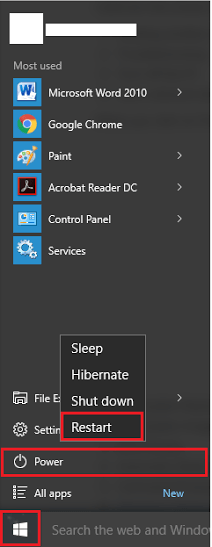
2. метод: Коришћење командне линије
Напредним опцијама покретања можете приступити путем командне линије. Кораци за извођење ове методе су следећи:
Корак 1:
Кликните десним тастером миша на икону „Старт“ која се налази у доњем левом углу екрана. Кликните на "Командна линија (Админ) “за покретање командне линије као администратора.
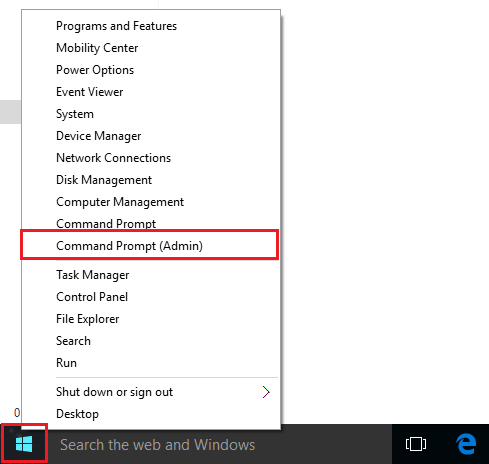
Корак 2:
Откуцајте следећу команду:
Схутдовн.еке / р / о
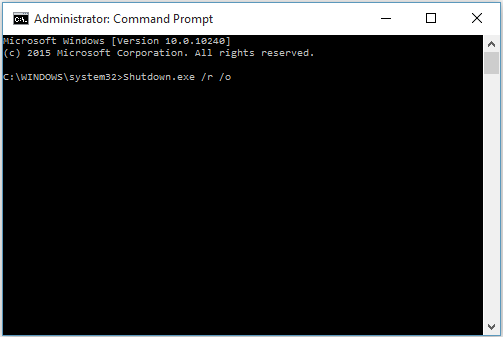
Напомена: Овај метод ће поново покренути рачунар и биће вам омогућен приступ напредним опцијама покретања.
Како смо достигли напредни ниво рачунарства, огроман замах добија се на хардверским функционалностима рачунарских система. Сада су израђени процесори изузетно брзи. Они су толико брзи да корисницима пружају графички кориснички интерфејс (екран за пријаву) пре него што погледа неколико опција покретања. Брзине муње процесора отежале су корисницима употребу хардверских прекида.
Хардверски прекиди су описани као „коришћење функционалности тастатуре за рад на различитим опцијама покретања“ пре него што ОС почне да се покреће. Ове опције покретања укључују „БИОС опције“ и „Безбедни режим“. Корисник може приступити овим опцијама притиском на тастере „Дел“ и „Ф8“.
Како су брзине обраде постајале све веће, временски оквир за коришћење ових опција постајао је све краћи. Због тога је Виндовс понудио још једну функцију, названу „Напредне опције покретања“. Ова опција је такође била укључена у Виндовс 7/8. Добијен је у оперативном систему Виндовс 10 са надограђеним функцијама.
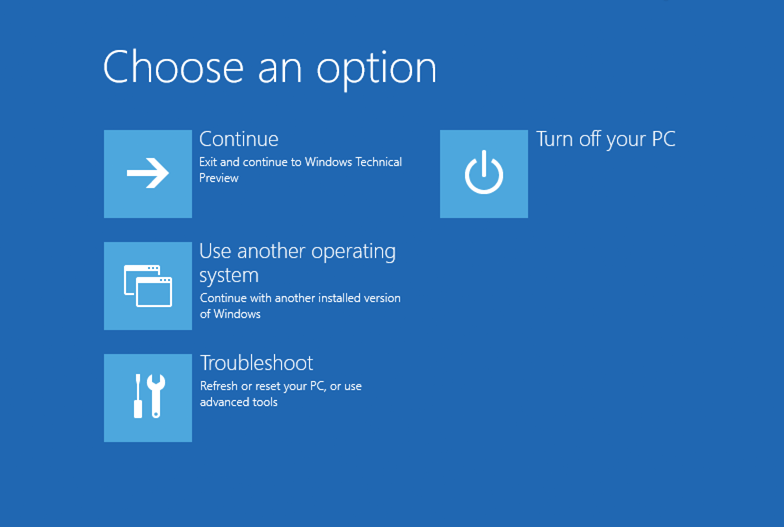
Напредне опције покретања укључују разне функције као што су решавање проблема, ресетовање рачунара, деинсталирање претходних верзија и наставак са другом инсталираном верзијом прозора. Ова карактеристика се може видети на снимку екрана датом у наставку:
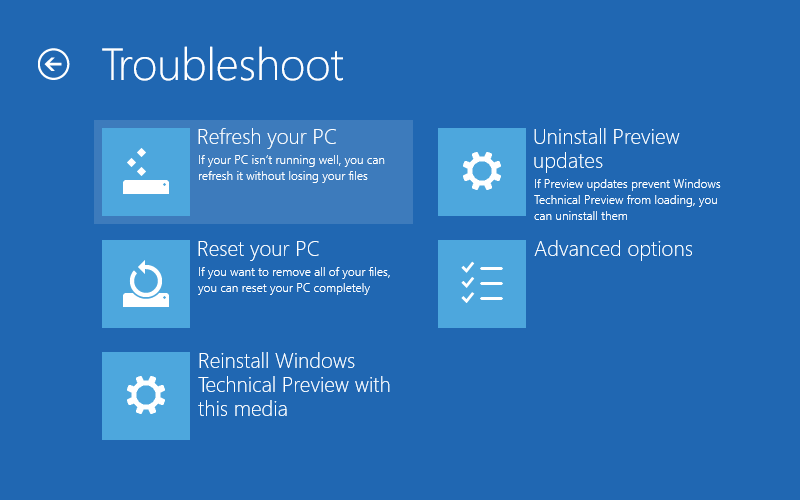
Функција за решавање проблема помаже у дијагнози прозора. Неке од ових функција укључују Освежи, Ресетовати и Поново инсталирајте тренутну верзију оперативног система Виндовс. Ове функције се могу видети на снимку екрана датом у наставку:


